هل أنت متحمس لمشاركة نغماتك المفضلة مع الأصدقاء أو العائلة أو حتى الزملاء؟ لا تنظر أبعد من ميزة قوائم التشغيل المشتركة في Spotify والتي تسمى قوائم التشغيل التعاونية. لم يكن إنشاء قوائم التشغيل ومشاركتها على Spotify أسهل من أي وقت مضى. في هذا الدليل الشامل ، سنرشدك خلال العملية ، خطوة بخطوة ، لضمان قدرتك على التعلم كيفية إنشاء قائمة تشغيل مشتركة على Spotify.
الى جانب ذلك ، تظهر أ أداة مجانية لتحويل Spotify إلى MP3 يمكنها إطلاق العنان لإمكانات تجارب الموسيقى التعاونية والتعمق في عالم قوائم التشغيل المشتركة على Spotify. هيا بنا نبدأ!
دليل المحتويات الجزء الأول: ما هي قوائم التشغيل المشتركة أو التعاونية على Spotify؟الجزء رقم 2: كيفية إنشاء قائمة تشغيل مشتركة على Spotify: دليلك إلى قوائم التشغيل التعاونيةالجزء # 3: كيفية إنشاء قائمة تشغيل خاصة تعاونية على أجهزة سطح المكتب والأجهزة المحمولةالجزء # 4: كيفية إدارة قوائم التشغيل المشتركة أو التعاونية على Spotifyالجزء رقم 5: نصيحة إضافية: أفضل طريقة للحصول على قوائم التشغيل على Spotifyوفي الختام
الجزء الأول: ما هي قوائم التشغيل المشتركة أو التعاونية على Spotify؟
تعد قوائم التشغيل المشتركة أو التعاونية على Spotify طريقة رائعة لتنظيم الموسيقى ومشاركتها مع الآخرين. تتيح لك قوائم التشغيل هذه التعاون مع الأصدقاء أو العائلة أو حتى مجتمع أكبر ، مما يؤدي إلى إنشاء مجموعة موسيقية مخصصة يمكن للجميع الاستمتاع بها.
على عكس قوائم التشغيل العادية التي يتم تنسيقها من قبل شخص واحد فقط ، فإن قوائم التشغيل المشتركة تمكن العديد من المستخدمين من المساهمة وإضافة الأغاني إلى نفس قائمة التشغيل. تعزز هذه الميزة التعاونية الشعور بالمجتمع والمشاركة ، مما يجعلها مثالية للحفلات أو الرحلات البرية أو ببساطة لاكتشاف موسيقى جديدة معًا.
من خلال قوائم التشغيل المشتركة ، يمكنك دعوة الآخرين للمساهمة بمقطوعاتهم المفضلة ، مما يسمح لجميع المشاركين بالتعبير عن رأيهم في محتوى قائمة التشغيل. سواء أكنت تنشئ قائمة تشغيل لحدث معين أو ترغب ببساطة في تبادل الأذواق الموسيقية ، تقدم قوائم التشغيل المشتركة طريقة ديناميكية وتفاعلية للاتصال من خلال الموسيقى.
تخيل إثارة اكتشاف فنانين جدد ، واستكشاف أنواع مختلفة ، وبناء مجموعة تعكس الأذواق والتفضيلات المتنوعة لجميع المعنيين. مع تشغيل قوائم التشغيل المشتركة Spotify، الاحتمالات لا حصر لها.
في القسم التالي ، سنتعمق في العملية خطوة بخطوة حول كيفية إنشاء قائمة تشغيل مشتركة على Spotify ، بحيث يمكنك البدء في مشاركة رحلتك الموسيقية مع الآخرين. استعد لإطلاق العنان لقوة تنظيم الموسيقى التعاوني!
الجزء رقم 2: كيفية إنشاء قائمة تشغيل مشتركة على Spotify: دليلك إلى قوائم التشغيل التعاونية
سيركز هذا القسم على أهم خطوات كيفية إنشاء قائمة تشغيل مشتركة على Spotify. سنتحدث عن العملية الفعلية التي تحتاج إلى اتباعها لإنشاء قائمة تشغيل تعاونية.
الخطوة رقم 1: البدء
- قم بزيارة موقع Spotify على الويب أو قم بتنزيل تطبيق Spotify على جهازك.
- سجّل الدخول إلى حسابك في Spotify أو أنشئ حسابًا جديدًا إذا لم يكن لديك حساب حتى الآن.
- تأكد من أن لديك اشتراكًا نشطًا في Spotify للوصول إلى جميع ميزات قائمة التشغيل المشتركة.
الخطوة رقم 2: اختيار قائمة التشغيل الصحيحة
- حدد ما إذا كنت تريد إنشاء قائمة تشغيل جديدة أو استخدام قائمة موجودة للمشاركة.
- ضع في اعتبارك الغرض من قائمة التشغيل وجمهورها لاختيار الخيار الأنسب.
الخطوة # 3: إضافة الأغاني إلى قائمة التشغيل
- افتح قائمة التشغيل التي اخترتها وانقر على "أضف أغاني "زر.
- ابحث عن مسارات أو ألبومات أو فنانين معينين لإضافتهم إلى قائمة التشغيل الخاصة بك.
- يمكنك أيضًا تصفح الأغاني أو قوائم التشغيل أو توصيات Spotify المحفوظة لاكتشاف موسيقى جديدة لتضمينها.
الخطوة رقم 4: تخصيص قائمة التشغيل
- انقر على عنوان قائمة التشغيل لتعديلها ومنحها اسمًا ذا مغزى يعكس موضوعها أو غرضها.
- أضف وصفًا مقنعًا يوفر سياقًا أو يشارك أي معلومات ذات صلة بقائمة التشغيل.
- لتخصيص قائمة التشغيل بشكل أكبر ، انقر فوق صورة غلاف قائمة التشغيل لتحميل صورة مناسبة أو اختر واحدة من خيارات Spotify المتاحة.
الخطوة رقم 5: جعل قائمة التشغيل مشتركة أو تعاونية
- انقر بزر الماوس الأيمن على قائمة التشغيل وحدد "قائمة التشغيل التعاونية "من الخيارات.
- شارك قائمة التشغيل مع الآخرين من خلال النقر على "مشاركة "واختيار طريقة المشاركة المفضلة لديك.
- يمكنك مباشرة قم بدعوة مستخدمي Spotify محددين للتعاون في قائمة التشغيل أو إنشاء رابط قابل للمشاركة لتوزيعه على نطاق أوسع.
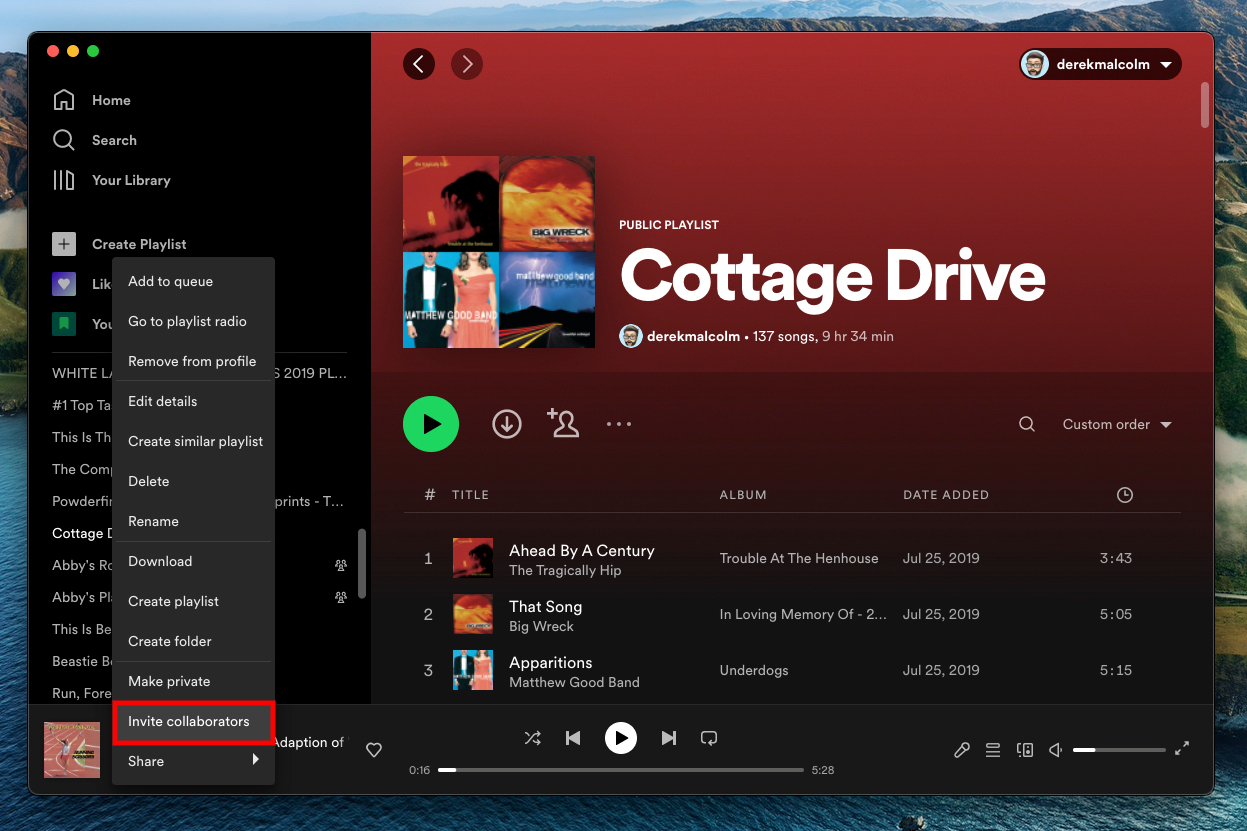
تهانينا! لقد نجحت في إنشاء قائمة تشغيل مشتركة على Spotify وجعلتها متاحة للتعاون.
الجزء # 3: كيفية إنشاء قائمة تشغيل خاصة تعاونية على أجهزة سطح المكتب والأجهزة المحمولة
يمكنك أيضًا معرفة كيفية إنشاء قائمة تشغيل مشتركة على Spotify من خلال تحويل قوائم التشغيل الخاصة إلى قوائم تشغيل مشتركة. لإنشاء قائمة تشغيل خاصة تعاونية على أجهزة وأنظمة تشغيل مختلفة ، اتبع الخطوات التالية:
على ماك :
- افتح تطبيق Spotify لسطح المكتب على جهاز Mac الخاص بك.
- أنشئ قائمة تشغيل جديدة أو حدد قائمة تشغيل خاصة موجودة.
- انقر بزر الماوس الأيمن على قائمة التشغيل وحدد "قائمة التشغيل التعاونية "من الخيارات.
- سيظهر رمز صغير ، عادةً ما يكون شخصًا يحمل رمز علامة الجمع ، بجوار عنوان قائمة التشغيل ، مشيرًا إلى أنها أصبحت الآن قائمة تشغيل تعاونية.
- شارك رابط قائمة التشغيل أو قم بدعوة مستخدمي Spotify محددين للتعاون من خلال النقر بزر الماوس الأيمن على قائمة التشغيل والاختيار "مشاركة "أو"نسخ رابط التشغيل ".
على ويندوز :
- قم بتشغيل تطبيق Spotify لسطح المكتب على جهاز الكمبيوتر الذي يعمل بنظام Windows.
- أنشئ قائمة تشغيل جديدة أو حدد قائمة تشغيل خاصة موجودة.
- انقر بزر الماوس الأيمن على قائمة التشغيل واختر "قائمة التشغيل التعاونية "من القائمة.
- ابحث عن رمز شخص لديه رمز علامة زائد بجوار عنوان قائمة التشغيل ، للإشارة إلى أنها أصبحت الآن قائمة تشغيل تعاونية.
- شارك رابط قائمة التشغيل أو قم بدعوة المتعاونين بالنقر بزر الماوس الأيمن على قائمة التشغيل ، وتحديد "مشاركة "، واختيار طريقة المشاركة المناسبة.
على Android :
- افتح تطبيق Spotify على جهاز Android الخاص بك.
- أنشئ قائمة تشغيل جديدة أو حدد قائمة تشغيل خاصة موجودة.
- اضغط على ثلاث نقاط (القائمة) بجوار اسم قائمة التشغيل.
- تحديد "جعل التعاونية "من الخيارات.
- ستظهر رسالة تأكيد ، تشير إلى أن قائمة التشغيل أصبحت تعاونية الآن.
- شارك رابط قائمة التشغيل أو ادعُ مستخدمين محددين في Spotify من خلال النقر على "مشاركة "واختيار طريقة المشاركة المطلوبة.
على iOS :
- قم بتشغيل تطبيق Spotify على جهاز iOS الخاص بك.
- أنشئ قائمة تشغيل جديدة أو حدد قائمة تشغيل خاصة موجودة.
- اضغط على ثلاث نقاط (القائمة) بجوار اسم قائمة التشغيل.
- أختر "جعل التعاونية "من الخيارات.
- ستظهر رسالة تأكيد ، تشير إلى أن قائمة التشغيل أصبحت تعاونية الآن.
- شارك رابط قائمة التشغيل أو ادع المتعاونين من خلال النقر على "مشاركة "واختيار طريقة المشاركة المناسبة.

الجزء # 4: كيفية إدارة قوائم التشغيل المشتركة أو التعاونية على Spotify
الآن بعد أن تعلمت كيفية إنشاء قائمة تشغيل مشتركة على Spotify ، يجب أن تتعلم كيفية الحفاظ عليها. تتضمن إدارة قائمة تشغيل مشتركة على Spotify الإشراف على المساهمات وتنظيم قائمة التشغيل والحفاظ على جودتها. اتبع هذه الخطوات لإدارة قائمة التشغيل المشتركة الخاصة بك على Spotify بشكل فعال:
مراجعة المساهمات:
تحقق بانتظام من قائمة التشغيل لإضافات الأغاني الجديدة التي قام بها المتعاونون. استمع إلى الأغاني المضافة للتأكد من توافقها مع موضوع قائمة التشغيل والحفاظ على الجودة المطلوبة. إزالة أي مسارات غير لائقة أو خارج الموضوع.
إرشادات المتعاون:
ضع إرشادات للمتعاونين ، مثل مطالبتهم بإضافة عدد معين فقط من الأغاني في الأسبوع أو الالتزام بنوع معين. قم بتوصيل هذه الإرشادات لضمان بقاء قائمة التشغيل المشتركة متماسكة وتلبي توقعات جميع المساهمين.
تنظيم وترتيب:
بصفتك مدير قائمة التشغيل ، قم برعاية الأغاني وترتيبها لخلق تجربة استماع سلسة. ضع في اعتبارك التدفق والانتقالات والشعور العام لقائمة التشغيل. إعادة ترتيب المسارات وضبط الترتيب وإزالة أي أغانٍ لا تتناسب مع الجو المطلوب.
التحديث والتحديث:
قم بتحديث قائمة التشغيل المشتركة بانتظام بأغاني جديدة لإبقائها جذابة للمستمعين. أضف إصدارات جديدة أو مسارات شائعة أو أي موسيقى ذات صلة تعزز جاذبية قائمة التشغيل. ضع في اعتبارك تحديث قائمة التشغيل بناءً على المواسم أو الأحداث أو الموضوعات المتغيرة.
تفاعل مع المتعاونين:
تفاعل مع المتعاونين في قائمة التشغيل من خلال الاعتراف بإسهاماتهم أو تقدير اختياراتهم من الأغاني أو مناقشة التحسينات المحتملة. شجع التواصل والتعاون بين المساهمين في قائمة التشغيل لتعزيز الشعور بالانتماء للمجتمع والاستكشاف الموسيقي المشترك.
الترويج لقائمة التشغيل المشتركة:
استخدم قنوات مختلفة للترويج لقائمة التشغيل المشتركة الخاصة بك. شاركها على منصات التواصل الاجتماعي مثل Instagramأو مجتمعات الموسيقى أو المنتديات ذات الصلة. شجع المتعاونين على مشاركة قائمة التشغيل مع شبكاتهم أيضًا. استفد من قوة الكلام الشفهي والمشاركة الاجتماعية لزيادة ظهور قائمة التشغيل.
ابحث عن التعليقات:
ابحث بانتظام عن التعليقات من مستمعي قائمة التشغيل والمتعاونين لفهم تفضيلاتهم وإجراء التعديلات اللازمة. شجعهم على تقديم اقتراحات أو توصيات بشأن الإضافات أو التحسينات الجديدة لتحسين الجودة الشاملة لقائمة التشغيل.
من خلال إدارة قائمة التشغيل المشتركة الخاصة بك على Spotify بشكل فعال ، يمكنك الحفاظ على تماسكها وتحديثها باستمرار وتوفير تجربة موسيقية ممتعة لجميع المستمعين.
الجزء رقم 5: نصيحة إضافية: أفضل طريقة للحصول على قوائم التشغيل على Spotify
الآن أنت تعرف كيفية إنشاء قائمة تشغيل مشتركة على Spotify، لدينا أداة مكافأة لك. سبوتيفي ميوزيك أونلوكر هو برنامج تابع لجهة خارجية مصمم لمساعدة المستخدمين على تنزيل وتحويل موسيقى Spotify إلى تنسيقات صوتية مختلفة ، مثل MP3 و FLAC و WAV والمزيد.
هذا البرنامج يسمح للمستخدمين تجاوز قيود إدارة الحقوق الرقمية الخاصة بـ Spotify (إدارة الحقوق الرقمية) حماية والاستمتاع بأغانيهم المفضلة دون اتصال بالإنترنت على أي جهاز.
إليك كيفية استخدام الأداة:
- افتح Spotify Music Unlocker وانقر على "افتح مشغل الويب Spotify "زر.
- سجّل الدخول إلى حسابك على Spotify أو أنشئ حسابًا جديدًا إذا لم يكن لديك حساب.
- لإضافة ألبوم أو قائمة تشغيل إلى قائمة التحويل ، انقر فوق أخضر "تضيف " زر. يمكنك أيضًا سحب عنوان الألبوم أو قائمة التشغيل وإفلاته على أيقونة "إضافة" الخضراء.
- لإضافة أغنية واحدة إلى قائمة التحويل ، قم بسحب عنوان الأغنية وإفلاته على العلامة الزرقاء.
- اختر تنسيق الإخراج المطلوب من قائمة الخيارات: MP3 أو M4A أو WAV أو FLAC. يمكنك أيضًا تحديد مجلد الإخراج.
- حدد مسارًا واحدًا أو أكثر وانقر فوق "تحول زر "لبدء عملية التحويل.

الناس اقرأ أيضا كيفية إضافة YouTube Music إلى Spotify: دليل خطوة بخطوة كيفية إضافة الموسيقى إلى الفيديو من Spotify: الدليل النهائي
وفي الختام
تتمثل إحدى الميزات الرئيسية لبرنامج Spotify Music Unlocker في iOS-Unlocker في قدرته على الحفاظ على جودة الصوت الأصلية أثناء تحويل مسارات Spotify. هذا يضمن أن الملفات المحولة تحافظ على نفس الدقة مثل أغاني Spotify الأصلية. لديك بالفعل المعرفة حول كيفية إنشاء قائمة تشغيل مشتركة على Spotify، كل ما تحتاجه الآن هو الأغاني عالية الجودة. ما عليك سوى الحصول على Spotify Music Unlocker اليوم!
بقلم روزي
آخر تحديث: 2023-05-25